
ซอฟต์แวร์นี้จะซ่อมแซมข้อผิดพลาดทั่วไปของคอมพิวเตอร์ ปกป้องคุณจากการสูญหายของไฟล์ มัลแวร์ ความล้มเหลวของฮาร์ดแวร์ และปรับแต่งพีซีของคุณเพื่อประสิทธิภาพสูงสุด แก้ไขปัญหาพีซีและลบไวรัสทันทีใน 3 ขั้นตอนง่ายๆ:
- ดาวน์โหลด Restoro PC Repair Tool ที่มาพร้อมกับเทคโนโลยีที่จดสิทธิบัตร (มีสิทธิบัตร ที่นี่).
- คลิก เริ่มสแกน เพื่อค้นหาปัญหาของ Windows ที่อาจทำให้เกิดปัญหากับพีซี
- คลิก ซ่อมทั้งหมด เพื่อแก้ไขปัญหาที่ส่งผลต่อความปลอดภัยและประสิทธิภาพของคอมพิวเตอร์ของคุณ
- Restoro ถูกดาวน์โหลดโดย 0 ผู้อ่านในเดือนนี้
ผู้ใช้บางคนพบข้อความแสดงข้อผิดพลาดในการดาวน์โหลด Origin ล้มเหลวเมื่อพยายามดาวน์โหลดเกมโปรด
ปัญหานี้ทำให้เกิดความไม่พอใจอย่างมากต่อฟอรัมอย่างเป็นทางการของ EA เป็นเรื่องที่เข้าใจได้เมื่อพิจารณาว่าผู้คนชำระค่าบริการเพื่อเข้าถึงได้ทุกเมื่อที่ต้องการ
นี่คือสิ่งที่ผู้ใช้รายหนึ่งพูดเกี่ยวกับปัญหานี้ใน ฟอรัมคำตอบของ EA:
เกมของฉันจะไม่เริ่มดาวน์โหลดจริง ๆ เกมเหล่านั้นจะติดค้างอยู่ในขั้นตอนการเตรียมดาวน์โหลด และจากนั้นดาวน์โหลดไม่สำเร็จ ฉันได้รับข้อความแจ้งว่าการดาวน์โหลดของฉันล้มเหลว และฉันควรลองในอีกสักครู่
หลังจากหาข้อมูลในฟอรัมออนไลน์แล้ว เราได้รวบรวมวิธีที่ดีที่สุดในการสมัครเพื่อแก้ไขปัญหานี้ โปรดปฏิบัติตามคำแนะนำอย่างระมัดระวังเพื่อไม่ให้เกิดปัญหาใหม่
ต่อไปนี้เป็นวิธีแก้ไขข้อความแสดงข้อผิดพลาดการดาวน์โหลด Origin ที่ล้มเหลวใน Windows 10
1. เรียกใช้ไคลเอนต์ Origin ด้วยสิทธิ์ของผู้ดูแลระบบ

เป็นสิ่งสำคัญมากที่คุณต้องแน่ใจว่า Origin เริ่มต้นด้วยสิทธิ์ของผู้ดูแลระบบ การทำเช่นนี้จะทำให้ซอฟต์แวร์สามารถเข้าถึงเพื่อสร้างโฟลเดอร์และเขียนไฟล์บนพีซีของคุณ
ในการทำเช่นนั้น คุณต้องไปที่ไฟล์ Origin.exe บนฮาร์ดไดรฟ์ของคุณ -> คลิกขวา -> เลือก Run as administrator
2. อนุญาต Origin ผ่านการป้องกันไวรัสและไฟร์วอลล์

ในการแก้ไขปัญหาที่กล่าวถึงข้างต้น คุณจะต้องตรวจสอบให้แน่ใจว่าคุณได้เพิ่มทั้ง Origin.exe และ OriginClientService.exe ลงในรายการที่อนุญาตพิเศษของทั้งไฟร์วอลล์และซอฟต์แวร์ป้องกันไวรัส
3. รีสตาร์ทเราเตอร์ของคุณและเริ่มตัวแก้ไขปัญหาเครือข่าย
ในการรีสตาร์ทเราเตอร์ของคุณคุณจะต้องกดปุ่มรีเซ็ต (ถ้ารุ่นมีตัวเดียว) หรือเพียงแค่ ถอดปลั๊ก จากเต้ารับบนผนัง รอ 30 วินาทีs แล้ว เสียบกลับเข้าไป.
ทำตามขั้นตอนเหล่านี้เพื่อเรียกใช้ตัวแก้ไขปัญหาเครือข่าย:
- กด ชนะ+X ปุ่มบนแป้นพิมพ์ของคุณ -> click การตั้งค่า
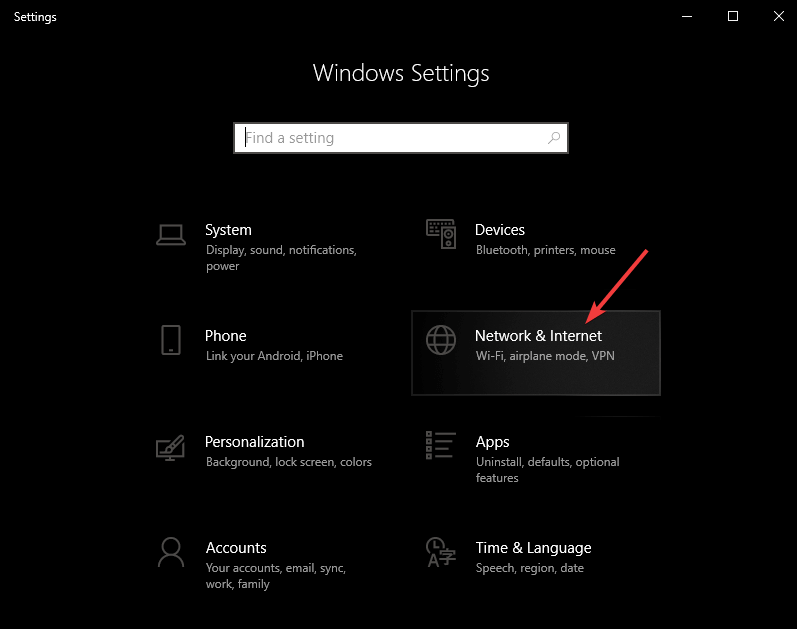
- เลือกตัวเลือก เครือข่ายและอินเทอร์เน็ต -> คลิกที่ สถานะ.
- ภายใต้ เปลี่ยนการตั้งค่าเครือข่ายของคุณ ส่วน -> เลือก ตัวแก้ไขปัญหาเครือข่าย
- ทำตามคำแนะนำบนหน้าจอเพื่อดำเนินการให้เสร็จสิ้น
Destiny 2 ไม่สามารถดาวน์โหลดไฟล์การกำหนดค่า? ลองใช้วิธีการเหล่านี้เพื่อแก้ไข
4. ตรวจสอบรูปแบบพาร์ติชั่นระบบไฟล์ของคุณ

ผู้ใช้จำนวนมากรายงานว่าพวกเขาระบุสาเหตุของข้อความแสดงข้อผิดพลาดในการดาวน์โหลด Origin ที่ล้มเหลว
ดูเหมือนว่าปัญหาเกิดจากพาร์ติชั่นดาวน์โหลดของคุณถูกตั้งค่าเป็น FAT32 รูปแบบนี้ไม่อนุญาตให้ดาวน์โหลดไฟล์ที่มีขนาดใหญ่กว่า 4GB
ในการแก้ปัญหานี้ ให้ตั้งค่าตำแหน่งดาวน์โหลดเกมของคุณเป็นพาร์ติชั่นอื่นที่ไม่ได้ฟอร์แมตเป็น FAT32
5. ลบ Origin ออกจากฮาร์ดไดรฟ์แล้วติดตั้งใหม่

- นำทางไปยัง แหล่งกำเนิด โฟลเดอร์การติดตั้งบนฮาร์ดไดรฟ์ของคุณ (ตำแหน่งเริ่มต้นคือ ค: \ไฟล์โปรแกรม (x86) \Origin).
- คลิกขวาที่โฟลเดอร์ Origin -> เลือกลบ -> คลิกใช่
- ดาวน์โหลดตัวติดตั้งอีกครั้ง และปฏิบัติตามคำแนะนำบนหน้าจอ
เราหวังว่าตอนนี้คุณจะสามารถดาวน์โหลดเกมของคุณได้ตามปกติ
โปรดแจ้งให้เราทราบหากคู่มือนี้ช่วยคุณแก้ไขข้อผิดพลาดในการดาวน์โหลด Origin ที่ล้มเหลวโดยใช้ส่วนความคิดเห็นด้านล่าง
 ยังคงมีปัญหา?แก้ไขด้วยเครื่องมือนี้:
ยังคงมีปัญหา?แก้ไขด้วยเครื่องมือนี้:
- ดาวน์โหลดเครื่องมือซ่อมแซมพีซีนี้ ได้รับการจัดอันดับยอดเยี่ยมใน TrustPilot.com (การดาวน์โหลดเริ่มต้นในหน้านี้)
- คลิก เริ่มสแกน เพื่อค้นหาปัญหาของ Windows ที่อาจทำให้เกิดปัญหากับพีซี
- คลิก ซ่อมทั้งหมด เพื่อแก้ไขปัญหาเกี่ยวกับเทคโนโลยีที่จดสิทธิบัตร (ส่วนลดพิเศษสำหรับผู้อ่านของเรา)
Restoro ถูกดาวน์โหลดโดย 0 ผู้อ่านในเดือนนี้


